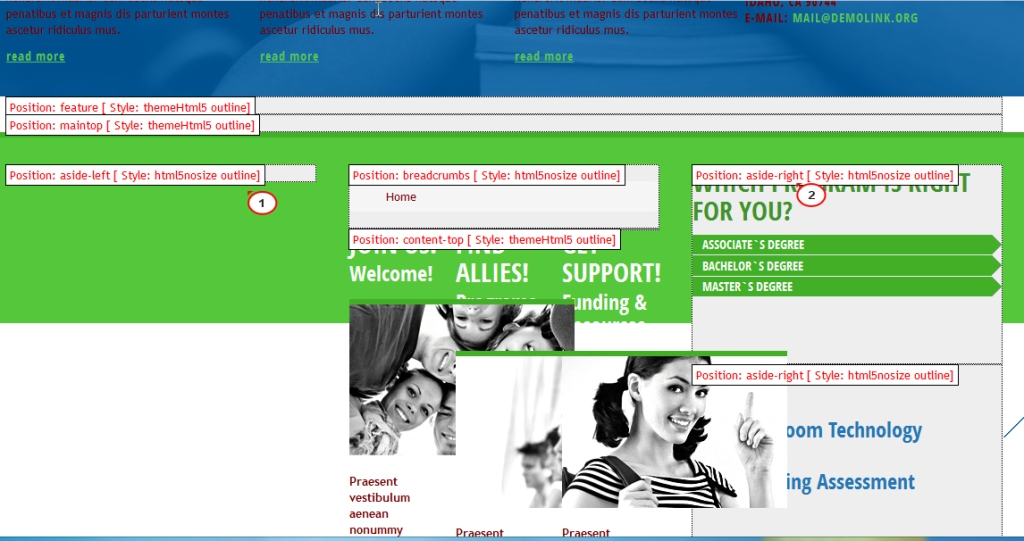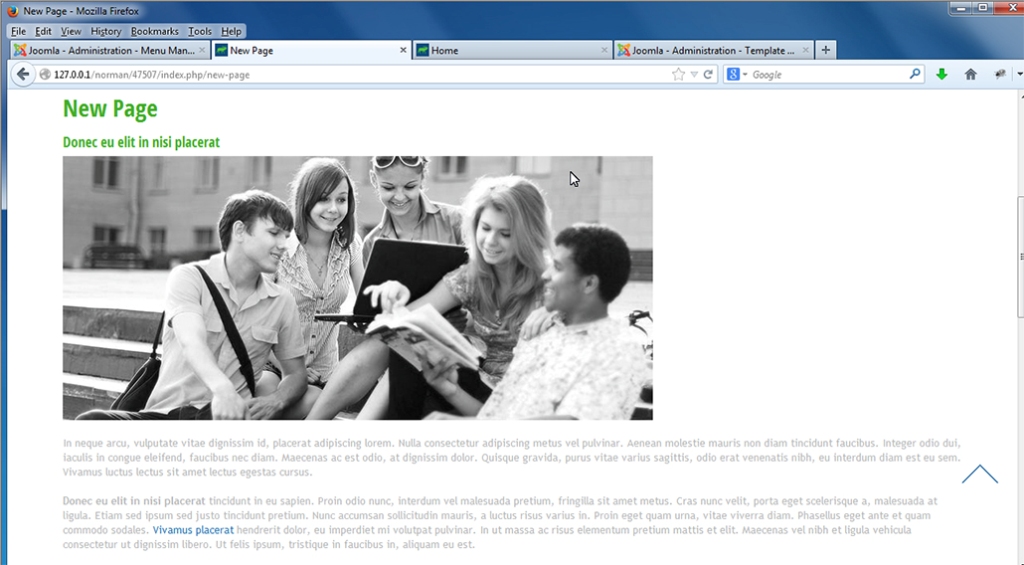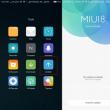Abschnitte der Website
Die Wahl des Herausgebers:
- Betriebssystem-Dienstprogramme Systemprogramme. Sicherungs- und Wiederherstellungsprogramme
- Bezahlte und kostenlose Karaoke-Programme für Computer
- Die Hauptattraktionen von Teruel: Fotos und Beschreibungen
- Kostenlose Programme für Windows kostenlos herunterladen
- Vier Möglichkeiten zum Wiederherstellen von Desktop-Verknüpfungen
- Erstellen einer „Zurück zum Anfang“- oder „Nach oben scrollen“-Schaltfläche in jQuery
- Aufbau eines unglaublich einfachen Registrierungssystems in PHP und MySQL
- So entfernen Sie Quadrate in der Konsole in Skyrim
- So verkaufen Sie Steam-Konten unter modernen Bedingungen. Verkaufen Sie Steam-Konten mit cs
- Was tun, wenn der Yandex-Browser keine Webseiten öffnet?
Werbung
| Erstellen einer Seite in Joomla anhand eines Beispielmaterials. Erstellen einer Seite in Joomla am Beispiel des Materials Erste Schritte in Joomla |
|
Vor zehn Jahren schien dies vielleicht eine Fantasie zu sein, aber jetzt kann selbst ein unerfahrener Benutzer die einfachste Website erstellen. Mit speziellen Motoren, die in wenigen Minuten installiert werden können, lässt sich Ihre Idee ganz einfach umsetzen. AnweisungenIn diesem Artikel möchte ich darüber sprechen, was die Hauptseite einer Joomla-Website ist und wie man sie erstellt. Ich werde 6 Optionen für die Erstellung anbieten. Was ist die Joomla-Homepage?Hier ist alles einfach. Die Joomla-Homepage ist das Material, das dem Benutzer geöffnet wird, wenn er die Hauptdomain Ihrer Website aufruft. In Joomla können Sie eine Homepage zuweisen. Es ist wichtig. Da es zuordenbar ist, kann es mehrere Möglichkeiten geben, es zu erstellen. Ich schlage vor, sich 6 Optionen für die Hauptseite der Joomla-Website anzusehen:
Ich zeige Ihnen, wie Sie all diese Methoden anwenden. Empfohlener Blog-InhaltDie klassische Version der Hauptseite einer Joomla-Website ist ein Blog namens „Featured Materials“. Ich verwende die CMS-Übersetzungsnamen, die wir im administrativen Teil der Website sehen. Ein vorgestellter Blog ist die Veröffentlichung bestimmter Artikel aus ausgewählten Website-Kategorien auf einer Seite, die in der Hauptdomäne der Website geöffnet wird. Bitte beachten Sie, dass Artikel aus ausgewählten Kategorien für ausgewählte Materialien möglicherweise nicht auf der Hauptseite veröffentlicht werden. Zu diesem Zweck verfügt der Materialeditor über eine spezielle Einstellung „Favoriten – Ja/Nein“. Um einen „Featured Materials“-Blog zu erstellen, benötigen Sie:
Wichtig! Setzen Sie auf der Registerkarte „Menüpunkt“ auf der rechten Seite im Punkt „Startseite“ den Wert auf „Ja“. Durch diese Aktion wird die Joomla-Homepage zugewiesen.
Wenn Sie die letzte Einstellung beim Erstellen eines Menüpunkts nicht vorgenommen haben, können Sie den Menüpunkt als Hauptseite in der Liste der Menüpunkte zuweisen. Markieren Sie dazu den Menüpunkt „Check“ und klicken Sie auf die Schaltfläche „Home“. Oder klicken Sie einfach auf den Stern neben dem Menüpunkt.
Wichtig! Auf einer Website darf es nicht zwei Hauptmenüpunkte geben. Seite mit Materialien einer separaten KategorieSie können die Hauptseite der Materialien zu einer separaten Kategorie machen. In diesem Fall handelt es sich nicht um einen Blog, sondern um eine Liste von Materialien in einer separaten Kategorie. Zum Erstellen benötigen Sie:
Wichtig! Setzen Sie auf der Registerkarte „Menüpunkt“ auf der rechten Seite im Punkt „Startseite“ den Wert auf „Ja“. class="eliadunit"> Sie haben wahrscheinlich bereits erkannt, dass Sie mit diesem Algorithmus jede Art von Menüelement als Hauptseite der Website festlegen können. Erstellen Sie beispielsweise die Hauptseite, die Autorisierungsseite (Anmeldung auf der Website) oder die Registrierung.
Startseite – Landingpage mit SP Page BuilderEs gibt eine Erweiterung namens „SP Page Builder“ von JoomShaper. Ich habe über ihn geschrieben. Mit dieser Erweiterung können Sie einfach und schnell eine schöne, einzigartige und auch von der Standard-Homepage der Website abweichende Seite erstellen. Nach der Installation der SP Page Builder-Erweiterung erhalten Sie ein seriöses Tool, mit dem Sie mit den Tools dieser Erweiterung eine Seite erstellen können. Die Werkzeuge sind einfach. Per Drag & Drop „hängen“ Sie den gewünschten Inhalt auf die Materialseite. Speichern Sie als Nächstes die Seite. Erstellen Sie dann einen Menüpunkt vom Typ Materialien - Material. Wählen Sie die vom Designer erstellte Seite aus und weisen Sie diesen Menüpunkt als „Hauptseite“ zu.
Landingpage-Erweiterung Shortcode Ultimate Plugin für JoomlaDie zweite Erweiterung, mit der man eine Homepage erstellen kann, heißt „Shortcode Ultimate Plugin für Joomla“. Shortcodes Ultimate ist ein Joomla-Plugin, das ein Megapaket an Shortcodes bereitstellt. Es enthält über 45 kostenlose Shortcodes und über 90 in der Pro-Version.
Ich wiederhole, mit dem Plugin können Sie eine einzigartige Site-Seite erstellen, die Sie dann mit Standard-Joomla-Tools als Hauptseite zuweisen müssen. Oben lesen. Startseite auf einer einseitigen VorlageEs gibt eine weitere Möglichkeit, eine einzigartige Joomla-Homepage zu erstellen. Dazu können Sie eine andere Vorlage als Ihre verwenden. Es gibt spezielle One-Page-Vorlagen, die zum Erstellen einer Joomla-Homepage verwendet werden können. Der Kern dieser Methode besteht darin, zwei Vorlagen auf einer Site zu verwenden. Ich habe hier über diese Methode geschrieben, ich werde sie hier kurz wiederholen.
Entfernen Sie in den Moduleinstellungen deren Sichtbarkeit aus dem neuen Menüpunkt. Zeigen Sie Module, die Sie speziell für die Hauptseite erstellt haben, nur auf der Hauptseite an. Nutzen Sie dazu die Einstellungen des Moduls „Anbindung an Menüpunkte“. Wahrscheinlich ist jeder von uns mehr als einmal auf Seiten einiger Websites gelandet, die keine Informationen bereitstellten, aber berichteten, dass die gesuchte Seite gelöscht wurde oder einfach nicht existierte. Solche Seiten können völlig anders aussehen. Auf einigen Websites ist eine nicht vorhandene Seite möglicherweise in einem humorvollen Stil gehalten, auf anderen ist sie möglicherweise streng und seriös gestaltet, und auf einigen gibt es möglicherweise überhaupt kein Design. Solche Seiten werden dem Benutzer normalerweise dann geöffnet, wenn die Site-Seite vom Site-Inhaber gelöscht oder in eine andere Kategorie verschoben wurde oder Sie die Adresse falsch in die Browserzeile eingegeben haben. Was ist ein 404-Fehler?Eine nicht vorhandene Seite ist also ein 404-Fehler und teilt Website-Besuchern und Robots mit, dass eine solche Adresse auf der Website nicht mehr oder gar nicht vorhanden ist. Meistens ist eine solche Seite so konfiguriert, dass sie zur Hauptseite der Website führt, oder verfügt über ein integriertes Suchformular. In jedem Fall muss jedoch darauf geachtet werden, dass alles klar und für den Benutzer zugänglich ist und er die Website nicht verlässt, sondern zum Hauptinhalt übergeht. Neben der Tatsache, dass eine nicht vorhandene Seite die Aufmerksamkeit des Benutzers auf die Website lenken soll, ist es am wichtigsten, dass diese Seite den richtigen Code an Suchroboter zurückgibt – den 404-Fehlercode. Sie haben beispielsweise eine Seite von der Website entfernt, die bereits von Suchrobotern indiziert wurde und in den Suchergebnissen erscheint. Wenn die Seite also den richtigen Code zurückgibt, geben die Robots ihn bei Suchanfragen mit der Zeit nicht mehr zurück. Wenn der Code falsch konfiguriert ist, landen Benutzer immer noch auf dieser Seite, und wenn es viele solcher Seiten gibt, verliert die Website möglicherweise Positionen in der Suche, da der Code den Robotern mitteilt, dass die Seite echt ist, dies jedoch der Fall ist Wenn keine Informationen darüber vorliegen, könnten Roboter die Website als Spam betrachten und sie sogar einem Filter unterziehen. Das sollten Sie ernst nehmen und alles richtig einrichten. Zunächst verfügt Joomla bereits über eine standardmäßige 404-Fehlerseite, die so aussieht:
Aber ich denke, viele werden mir zustimmen, dass die Seite nicht sehr attraktiv aussieht und nicht jeder auf die Idee kommt, auf den Link „Startseite“ zu klicken. Die meisten Benutzer können die Website einfach schließen und nie wieder darauf zugreifen, und einige verwechseln eine solche Seite möglicherweise sogar mit einem Virus. Daher schlage ich vor, die Standardseite durch unsere eigene zu ersetzen, die den Benutzer davon überzeugen kann, dass im Allgemeinen mit der Site alles in Ordnung ist, die Adresse dieser bestimmten Seite nur nicht auf der Site steht. So erstellen Sie Ihre eigene 404-Seite in Joomla 3Die meisten Webmaster lehren, wie man eine 404-Seite direkt auf der Website erstellt. Dazu sollten Sie ein Material namens „error-404“ erstellen, es mit einem gleichnamigen Menüpunkt anzeigen, dieses Menü dann als Dummy-Modul (ohne Position) veröffentlichen, das nicht auf der Site angezeigt wird, und das schreiben Pfad zu dieser Seite im Code. Somit ist die 404-Seite in der Vorlage enthalten und der Benutzer gelangt direkt auf die Seite und fühlt sich recht wohl. Diese Methode hat jedoch einen ganz wesentlichen Nachteil: Eine solche Seite gibt den Code 200 an Roboter zurück, was bedeutet, dass die Seite normal existiert und der Inhalt in Ordnung ist, obwohl dies tatsächlich bei weitem nicht der Fall ist. Im besten Fall, bei feineren Einstellungen in mehreren Site-Dateien, gibt die Seite den Code 302 zurück, was bedeutet: Die Seite wurde vorübergehend gelöscht, und das ist auch nicht korrekt! Wir erstellen die richtige Seite, die für Benutzer verständlich ist, und geben den richtigen Code (Serverantwort) an Suchroboter zurück. Sie müssen also eine 404-Seitendatei mit dem Namen „error“ im PHP-Format erstellen und diese in den Ordner mit der Site-Vorlage hochladen. Das ist alles! Sie müssen nicht mit dem Tamburin tanzen, es sind keine Codeänderungen erforderlich, nur eine Datei und ein Bild (falls erforderlich), mehr nicht. Alles ist einfach, zugänglich und selbst der unerfahrenste Webmaster kann es schaffen. Wenn Sie möchten, können Sie die Seite error.php selbst erstellen, und wenn Sie möchten, können Sie einfach die fertige Version von denen herunterladen, die ich für Sie vorbereitet habe (Download-Links finden Sie am Ende der Lektion). Das heruntergeladene Archiv muss entpackt und drei Schritte ausgeführt werden:
Wenn Sie das Bild im Laufe der Zeit ersetzen möchten, erstellen Sie ein Bild mit demselben Namen und derselben Erweiterung und laden Sie es einfach mit einem Ersatz auf den Server hoch. So überprüfen Sie, ob die 404-Fehlerseite korrekt erstellt wurdeNachdem alle Schritte abgeschlossen sind, öffnen Sie Ihre Website und geben Sie nach dem Domainnamen eine beliebige Zeichenkombination ein: vashdomen.ru/aoala9v8vo Die von Ihnen erstellte Seite sollte geöffnet werden. Als nächstes sollten Sie prüfen, ob die Seite den richtigen Code zurückgibt. Dies kann im Yandex-Webmaster unter https://beta.webmaster.yandex.ru/tools/server-response/ erfolgen.
Nun, wenn die Seite korrekt geöffnet wird und der Server einen 404-Fehlercode zurückgibt, dann haben Sie eine gültige 404-Fehlerseite erstellt! Ich gratuliere Ihnen und wünsche Ihnen viel Erfolg bei Ihren Projekten!
404-Fehlerseite – herunterladenWählen Sie die Seite aus, die Ihnen am besten gefällt, und laden Sie das Archiv mit den Seitendateien unten im Screenshot herunter. Dann machen Sie alles wie oben beschrieben und fertig ist die richtige 404-Fehlerseite! Dieses Tutorial zeigt Ihnen, wie Sie in Joomla! eine neue Seite ohne Seitenleisten hinzufügen. 3.x. Melden Sie sich im Joomla!-Administrationsbereich an. Gehen Sie zum Abschnitt Menüs -> Hauptmenü -> Neuen Menüpunkt hinzufügen. In der Registerkarte Einzelheiten, klicken Sie im Feld auf Auswählen Menüelementtyp *.
Klicken Sie im modalen Fenster auf Artikel -> Einzelner Artikel.
In der Registerkarte Einzelheiten Klicken Sie im Feld auf „Auswählen“. Artikel auswählen*.
Wählen Sie im modalen Fenster den Artikel aus, den Sie der mit dem Menüpunkt verknüpften Seite hinzufügen möchten, und klicken Sie darauf.
Eingeben Name und Pseudonym Wählen Sie in den entsprechenden Feldern aus Status'veröffentlicht.'
Klicken Sie auf die Registerkarte Menüzuordnung und speichern Sie die Änderungen. Sie müssen die dem Menü standardmäßig zugewiesenen Seitensäulenmodule deaktivieren. Moduldaten können über die Positionsliste oder über Namen gefunden werden. Um die Positionen der Module anzuzeigen, gehen Sie zum Menü Erweiterungen -> Vorlagenmanager -> Optionen -> Vorschau der Modulpositionen -> Aktiviert -> Speichern.
Klicken Sie auf das Ansichtssymbol neben dem Thema, um die Positionen der Module anzuzeigen.
Die Namen der Seitenmodulpositionen hängen von der Vorlage ab, zum Beispiel aside-right, aside-left usw.
Wenn eines der Module mit dieser Position dem von Ihnen erstellten Menü zugeordnet ist, klicken Sie darauf.
Öffnen Sie die Registerkarte „Menüzuweisung“ im modalen Fenster und suchen Sie den neuen Menüpunkt in der Liste (er sollte nach den Änderungen dort sein). Deaktivieren Sie die gewünschte Seite und klicken Sie auf Speichern und schließen.
Wenn Sie dem Menü weitere Seitenleistenmodule hinzugefügt haben, deaktivieren Sie diese alle. Öffnen Sie eine neue Seite auf der Website. Es gibt keine Seitenlautsprecher.
Seite und zeigen Sie sie im Menü an. Und das ist fast das Grundlegendste und Einfachste, was Sie zum Erstellen einer Website tun müssen. In Joomla gibt es zwei Arten von Seiten: statische und abschnittsweise. Um eine statische Seite zu erstellen, gehen Sie zum Admin-Bereich der Engine. Wählen Sie den Menüpunkt „Inhalt“ und wählen Sie im sich öffnenden Menü „Statischer Inhalt“. Klicken Sie auf die Schaltfläche „Neu“. Geben Sie im sich öffnenden Editor den Titel der Seite ein und geben Sie deren Merkmale und Eigenschaften an. Wenn Sie fertig sind, klicken Sie auf die Schaltfläche „Speichern“. Die Seite wurde erstellt. Um in einem beliebigen Abschnitt eine Seite zu erstellen, müssen Sie mindestens einen Abschnitt und eine Kategorie darin haben. Erstellen Sie einen Abschnitt: Melden Sie sich im Admin-Bereich an, wählen Sie „Inhalt“ – „Abschnitte“, klicken Sie auf die Schaltfläche „Neu“, geben Sie den Namen und den Titel des Abschnitts ein, zum Beispiel „Neuer Abschnitt“. Erstellen Sie eine Kategorie: Gehen Sie zum Admin-Bereich, wählen Sie „Inhalt“ – „Kategorien“, klicken Sie auf die Schaltfläche „Neu“ und geben Sie den Namen und Titel der Kategorie ein, zum Beispiel „Neue Kategorie“. Wählen Sie dann den Abschnitt aus, in dem sich diese Kategorie befinden soll, also „Neuer Abschnitt“. Speichern Sie Ihre Einstellungen. Wählen Sie nun „Inhalt nach Abschnitt“ aus dem Menü „Inhalt“. Sie sehen den erstellten Abschnitt. Gehen Sie zu diesem Abschnitt, indem Sie mit der linken Maustaste auf den Abschnitt klicken. Klicken Sie auf die Schaltfläche „Neu“, der Editor öffnet sich, geben Sie darin den Namen und den Titel der Seite ein. Speichern. Zeigen Sie nun im Menü einen Link zu dieser Seite an: Gehen Sie zu „Menü“ – „Hauptmenü“ und klicken Sie auf die Schaltfläche „Neu“. Wählen Sie Content Object Link und dann die Seite, die Sie gerade erstellt haben. Geben Sie den Namen des Links ein, der im Menü angezeigt wird. Sie können die Position des Links im Menü auch über die Punkte „Nach oben verschieben“ und „Nach unten verschieben“ ändern. Video zum Thema
Quellen:
Das Erstellen einer leeren Seite auf einer Website in Joomla ist nicht schwierig. Um den Vorgang korrekt und fehlerfrei durchzuführen, müssen Sie die Regeln zum Erstellen der Seite einhalten und die leeren Felder sorgfältig ausfüllen. Du wirst brauchen
Anweisungen Melden Sie sich im Admin-Bereich an. Denken Sie daran, dass die Autorisierung im Admin-Panel und die Autorisierung auf der Website völlig unterschiedliche Dinge sind. Um zum Verwaltungsbereich zu gelangen, müssen Sie der Adresse Ihrer Website in der Adressleiste das Wort „/administrator“ hinzufügen. Füllen Sie auf der sich öffnenden Seite die zuvor erstellten Felder „Login“ und „Passwort“ aus. Bei korrekter Eingabe von Login und Passwort gelangen Sie zum Administrationsbereich. Wählen Sie in der Symbolleiste die Registerkarte „Materialien“, dann „Materialmanager“ und dann „Material erstellen“. Im sich öffnenden Fenster müssen Sie folgende Felder ausfüllen: „Titel“, „Titel-Tag“, „Kategorie“. Der Titel ist eine kleine Phrase oder ein Satz, der den Titel des Artikels darstellt und auf der zu erstellenden Seite platziert werden soll. Title-Tag ist ein Titel, der für Suchmaschinen erstellt wird. Es wird von Suchrobotern verarbeitet. Der Titel-Tag kann vom Haupttitel abweichen, muss aber einen Schlüsselsatz enthalten, unter dem der Text geschrieben wird. Manchmal gibt es in der Joomla-Symbolleiste kein Feld „Titel-Tag“. In diesem Fall enthält das „Title-Tag“ automatisch den Text „Title“. Wenn Sie diesen Wert dennoch selbst hinzufügen möchten, können Sie das spezielle Contenttitle-Plugin installieren. Die übrigen Felder werden entweder automatisch ausgefüllt oder sind in den ersten Phasen der Seitenerstellung optional. |
Beliebt:
Neu
- Bezahlte und kostenlose Karaoke-Programme für Computer
- Die Hauptattraktionen von Teruel: Fotos und Beschreibungen
- Kostenlose Programme für Windows kostenlos herunterladen
- Vier Möglichkeiten zum Wiederherstellen von Desktop-Verknüpfungen
- Erstellen einer „Zurück zum Anfang“- oder „Nach oben scrollen“-Schaltfläche in jQuery
- Aufbau eines unglaublich einfachen Registrierungssystems in PHP und MySQL
- So entfernen Sie Quadrate in der Konsole in Skyrim
- So verkaufen Sie Steam-Konten unter modernen Bedingungen. Verkaufen Sie Steam-Konten mit cs
- Was tun, wenn der Yandex-Browser keine Webseiten öffnet?
- Kostenloses CS Go auf Steam. Wo kann ich CS Go bekommen?